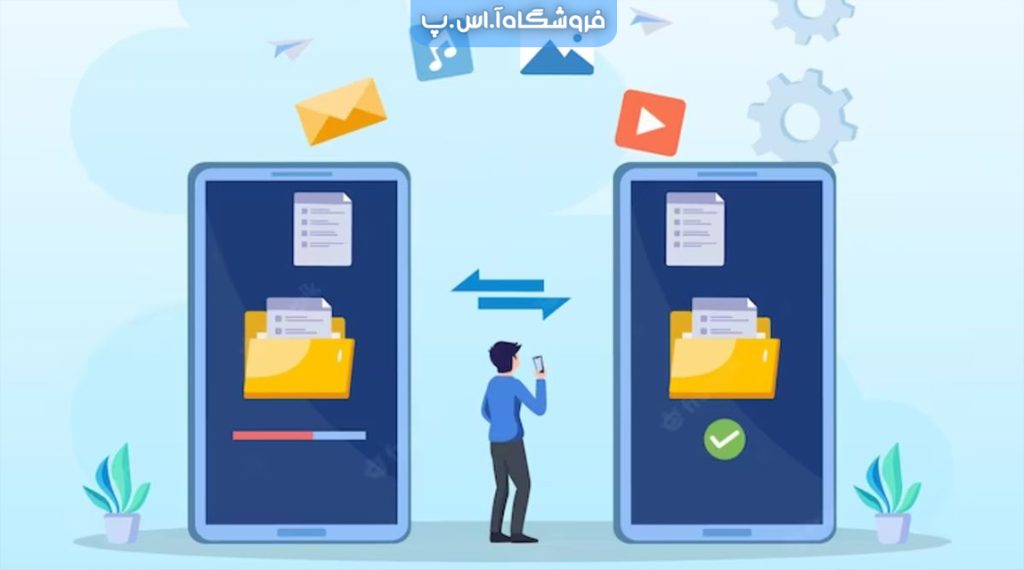نحوه انتقال داده های خود از اندروید به آیفون
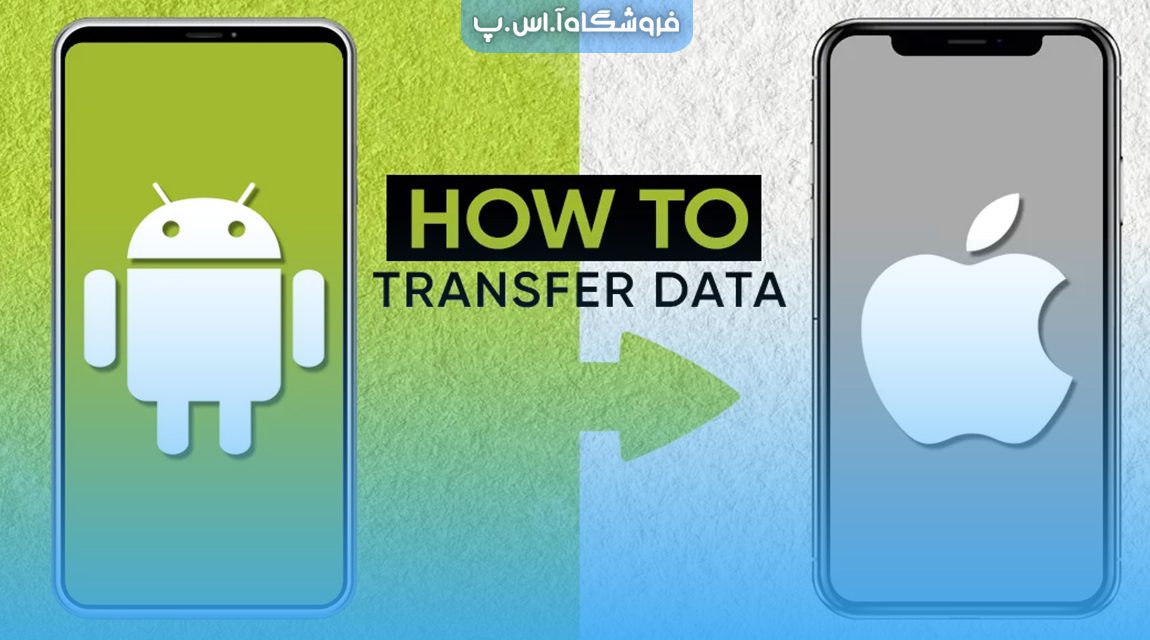
راهنمای جامع ما برای انتقال یکپارچه داده ها از اندروید به آیفون.
نحوه انتقال داده های خود از اندروید به آیفون: قبل از انتقال داده ها از اندروید خود به آیفون، مطمئن شوید که از دستگاه اندرویدی خود به طور کامل نسخه پشتیبان تهیه کرده اید تا از بروز هرگونه مشکلی در طول فرآیند انتقال جلوگیری کنید.
- Google یک گزینه پشتیبان گیری ابری ساده و کاربرپسند برای داده های اندروید شما ارائه می دهد. همچنین می توانید به صورت دستی از پوشه های کلید خود در رایانه یا درایو خارجی نسخه پشتیبان تهیه کنید.
- اپلیکیشن Move to iOS اپل و دسترسی به اکانت گوگل در آیفون خود دو روش موثر برای انتقال داده ها از اندروید به آیفون هستند. علاوه بر این، به خاطر داشته باشید که خدمات، اسناد و داده های بازی را برای اطمینان از انتقال کامل انتقال دهید.
- خرید و فروش اندروید ole’ مورد اعتماد خود برای اولین آیفون شما می تواند هم هیجان انگیز و هم ترسناک باشد. جدای از منحنی های یادگیری آشکار، این سوال قریب الوقوع وجود دارد که چگونه می خواهید تمام داده های ارزشمند خود مانند عکس ها، پیام ها و مخاطبین را منتقل کنید. همانطور که مشخص است، روند مهاجرت در واقع می تواند کاملاً صاف و بدون درد باشد، به شرطی که کمی آمادگی را دنبال کنید.
در این راهنما، ما برخی از گزینههای انتقال دادههای شما از یک دستگاه اندرویدی به یک آیفون جدید درخشان را بررسی میکنیم. علاوه بر این، ما همچنین نگاهی به نکات کارشناسانه در مورد نحوه پشتیبانگیری از تلفن Android خود، استفاده از ابزارهای انتقال اپل و گوگل و موارد دیگر خواهیم انداخت. جزئیات زیر را بررسی کن!
پشتیبان گیری از داده های اندروید
قبل از اینکه حتی به شروع کار با انتقال داده فکر کنید، اولین چیزی که باید انجام دهید این است که به طور کامل از اندروید خود نسخه پشتیبان تهیه کنید. در صورت بروز هرگونه مشکلی در طول فرآیند مهاجرت، آن را به عنوان یک شبکه ایمنی در نظر بگیرید (که، صادقانه بگوییم، اغلب مشکلاتی اتفاق می افتد).
پشتیبان گیری ابری با گوگل
خوشبختانه، گوگل یک رابط کاربری بسیار ساده و بصری دارد که پشتیبانگیری از مخاطبین، عکسها، ویدیوها، تقویمها و موارد دیگر را در فضای ابری آنها بسیار ساده میکند. تنها کاری که باید انجام دهید این است که مراحل زیر را دنبال کنید.
- پشتیبانگیری را در تنظیمات > سیستم > پشتیبانگیری فعال کنید(Settings > System > Backup) و انتخاب کنید از چه دادههایی محافظت شود.
- روی هر دسته داده مانند عکسها و مخاطبین ضربه بزنید تا بهصورت جداگانه اضافه شوند.
- برای حفظ تنظیمات برگزیده، «دادههای برنامه»(“App data”) را فعال کنید، اما از پشتیبانگیری برنامه خودداری کنید. دلیل آن این است که خود برنامهها بومی سیستمعامل اندروید هستند و اگر میخواهید از آنها استفاده کنید، باید دوباره در آیفون دانلود شوند.
- روی «Back up now» ضربه بزنید تا یک نسخه پشتیبان فوری ابری از دادههای انتخابی شما فعال شود.
پشتیبان گیری محلی در درایو خارجی
اگر فردی هستید که از پشتیبانگیری ابری بیزار هستید، یا فقط میخواهید مقداری افزونگی اضافی برای ایمن نگه داشتن دادههای خود داشته باشید، به طور دستی از همه پوشههای کلید خود در رایانه یا درایو خارجی نسخه پشتیبان تهیه کنید:
- اندروید استودیو را روی رایانه ویندوز یا مک نصب کنید و گوشی خود را از طریق USB وصل کنید.
- به View > Tool Windows > Device File Explorer بروید.
- فایلها را پیمایش کنید و پوشههای مهم مانند DCIM، عکسها و غیره را بکشید تا آنها را به صورت محلی کپی کنید.
- در این مرحله، می توانید داده ها را در درایو رایانه خود به همان شکلی که هست نگه دارید، یا یک هارد دیسک خارجی را متصل کرده و همه این داده ها را روی آن کپی کنید.
چگونه داده های خود را به آیفون منتقل کنیم
اکنون که کار پشتیبانگیری از دادههایتان تمام شده است، نوبت به کار اصلی رسیده است: انتقال واقعی! ما دو روش برتری که می توانید در مورد این موضوع انجام دهید، معرفی میکنیم.
حرکت اپل به برنامه iOS
اپل یک برنامه رسمی انتقال به iOS را برای کمک به انتقال داده های اندروید شما به آیفون ارائه می کند. در اینجا نحوه استفاده از آن آورده شده است:
- برنامه Move to iOS را از فروشگاه Google Play در اندروید خود دانلود و نصب کنید و آن را باز کنید.
- برای تنظیم به عنوان جدید، از دستورات موجود در آیفون پیروی کنید.
- در صفحه Apps & Data، روی Move Data from Android ضربه بزنید و تنظیمات روی صفحه را دنبال کنید.
- هر دو دستگاه را نزدیک یکدیگر نگه دارید و بلوتوث را روشن کنید.
- کد را در آیفون خود با دستگاه اندروید اسکن کنید و برای تایید جفت شدن ضربه بزنید. در صورت درخواست، مطمئن شوید که مجوزهای دسترسی را اعطا می کنید.
- داده ها را برای انتقال انتخاب کنید: مخاطبین، پیام ها، عکس ها، فیلم ها و غیره و روی Start ضربه بزنید.
- منتظر بمانید تا انتقال کامل شود، به طور ایمن دستگاه خود را از Android لغو جفت کنید(unpair)، و باید آماده باشید.
دسترسی به فایل Google Drive
بسیاری از کاربران اندروید در حال حاضر داده های زیادی را با حساب Google خود همگام می کنند. اگر این کار را انجام نداده اید، ویژگی پشتیبان گیری ابری را که اخیراً از آن عبور کردیم را به خاطر دارید؟ خوب، هنگامی که از اطلاعات خود نسخه پشتیبان تهیه کردید، می توانید به راحتی هنگام تنظیم آیفون جدید خود به آنها دسترسی داشته باشید.
تنها کاری که باید انجام دهید این است که از طریق آیفون وارد حساب Google خود شوید و تمام ایمیلها، مخاطبین، ویدیوها و عکسهای حساب Google شما به طور خودکار روی آن قرار میگیرد.
نحوه انتقال بقیه: خدمات، اسناد و موارد دیگر
در حالی که ملزومات شما مانند مخاطبین و عکسها موارد زیادی را پوشش میدهند، شما همچنین میخواهید به چند دسته دیگر برای انتقالی واقعاً بدون نقص مهاجرت کنید.
Android خود را از قبل با سرویسهای پخش رسانه مانند Spotify همگامسازی کنید تا با ورود به سیستم آیفون، فهرستهای پخش، کتابخانهها و توصیهها ادامه پیدا کنند.
فراموش نکنید که رمزهای عبور ذخیره شده را از مدیر رمز عبور اندروید خود صادر کنید و آنها را به 1Password یا یک مدیر رمز عبور iOS دیگر وارد کنید. این کار از طریق گذرواژههای حیاتی وایفای، لاگینهای وب و اعتبار برنامهها منتقل میشود.
اسناد کلیدی را از Android خود با سرویسهای ابری مانند Google Drive یا Dropbox به اشتراک بگذارید تا بعداً در iPhone جدید خود به سرعت به آنها دسترسی داشته باشید.
 بیشتر بخوانید:
آموزش فعالسازی IPv6 در مودم
بیشتر بخوانید:
آموزش فعالسازی IPv6 در مودم
اطمینان حاصل کنید که جزئیات حساب و اعتبارنامه ورود به هر برنامه مالی، نرم افزار کارفرما یا پلتفرم مراقبت بهداشتی را که برای ساده کردن اتصال مجدد آنها در iOS استفاده می کنید، می دانید.
چه اتفاقی برای داده ها و تنظیمات بازی شما می افتد
یک مزاحمت بزرگ هنگام تعویض پلتفرم، از دست دادن پیشرفت بازی و ترجیحات برنامه است. اما با کمی آمادگی، می توانید دستاوردها و تنظیمات سفارشی خود را حفظ کنید:
در Android خود، هر بازی را که در حال حاضر انجام می دهید راه اندازی کنید. مطمئن شوید که پیشرفت شما به نمایه بازی های Google Play، فیس بوک، حساب اپل یا ایمیل شما مرتبط است. قبل از بازنشانی کارخانه، بررسی کنید که به درستی با ابر همگامسازی شده است.
اسکرین شات بگیرید که شناسه پخش کننده، جزئیات سرور و سایر اطلاعاتی را که برای پیوند مجدد دستی پروفایل های خود در آیفون به آن نیاز دارید، نشان می دهد.
به شدت انتقال نشانکها، رمزهای عبور Wi-Fi و سایر دادههای مهم بازی از مدیر رمز عبور Android خود و وارد کردن آنها به 1Password در آیفون را در نظر داشته باشید. تا این جزئیات بهطور یکپارچه منتقل شوند.
سوالات متداول
کدام مدلهای اندروید و آیفون از انتقال مستقیم داده از طریق برنامه Move to iOS پشتیبانی میکنند؟
برنامه Move to iOS را می توان برای انتقال مستقیم داده ها از هر تلفن هوشمند یا تبلت اندرویدی دارای Android نسخه 4.0 یا جدیدتر استفاده کرد که برای اولین بار در سال 2011 منتشر شد. بنابراین اکثر دستگاه های نسبتاً مدرن اندروید در پنج تا هفت سال گذشته از آن پشتیبانی می کنند.
از طرف دیگر، Move to iOS میتواند دادهها را به هر مدل آیفونی که در حال حاضر قادر به اجرای iOS 12.4 یا بالاتر است، منتقل کند. این شامل مدلهای iPhone قدیمیتر از iPhone 5S تا مدلهای فعلی مانند iPhone 14 میشود. هم دستگاه فرستنده Android و هم دستگاه گیرنده آیفون باید بلوتوث فعال داشته باشند تا بتوانند دادهها را به صورت محلی متصل و انتقال دهند.
اگر در حین انتقال اطلاعات با خطا مواجه شدم، چه کاری باید انجام دهم؟
اگر در فرآیند انتقال داده ها خطایی دریافت کردید، نترسید. اولین کاری که باید در اینجا انجام دهید این است که بفهمید مشکل از کجا رخ می دهد. آیا این مشکل در اندروید است یا آیفون، یا اینکه خود انتقال خراب شده است. مشکلات ناشی از Android شما می تواند به دلیل نقص سیستم عامل باشد یا از داده ها به طور نامناسب نسخه پشتیبان تهیه شده باشد. اگر از آیفون میآید، خطاهای اتصال یا iCloud میتوانند در آن نقش داشته باشند.
برای مشکلات انتقال، باید چند مورد را بررسی کنید، مانند اینکه آیا حافظه دستگاه کافی دارید، سیگنال Wi-Fi/ داده تلفن همراه، و اگر از برنامه انتقال به iOS استفاده می کنید، بلوتوث در هر دو تلفن فعال است یا خیر. راه اندازی مجدد هر دو دستگاه و تلاش مجدد برای انتقال معمولاً خطاهای گذرا را برطرف می کند.
اگر مشکل همچنان پابرجاست، استفاده از یک روش جایگزین مانند جابجایی از طریق فضای ذخیره سازی ابری به جای انتقال مستقیم ممکن است عملی تر باشد. اگر این نیز باعث کاهش آن نشد، همیشه میتوانید با پشتیبانی اپل یا اندروید برای کمک عیبیابی تماس بگیرید.
چگونه می توانم در هنگام انتقال داده های زیاد، عمر باتری هر دو دستگاه را ذخیره کنم؟
صرفه جویی در مصرف باتری در طول انتقال داده های بزرگ بسیار مهم است، به خصوص اگر پریز برقی برای اتصال ندارید. همیشه میتوانید مراحل اولیه بهینهسازی باتری مانند کاهش روشنایی صفحه، غیرفعال کردن بهروزرسانی برنامه پسزمینه، خروج از برنامههایی که استفاده نمیکنید را دنبال کنید تا در مصرف باتری صرفهجویی کنید. با به حداقل رساندن تخلیه انرژی، نقل و انتقالات شما با اطمینان بیشتری انجام می شود و شانس کمتری برای مواجهه با هر گونه خطا خواهد داشت.
چگونه آیفون خود را Factory Reset کنیم
تالیف:
فروشگاه اینترنتی آ.اس.پ (اقتباس از مقالهای از The Gamer)
در صورت استفاده از این مقاله، نام و آدرس فروشگاه اینترنتی آ.اس.پ را به عنوان منبع ذکر کنید.